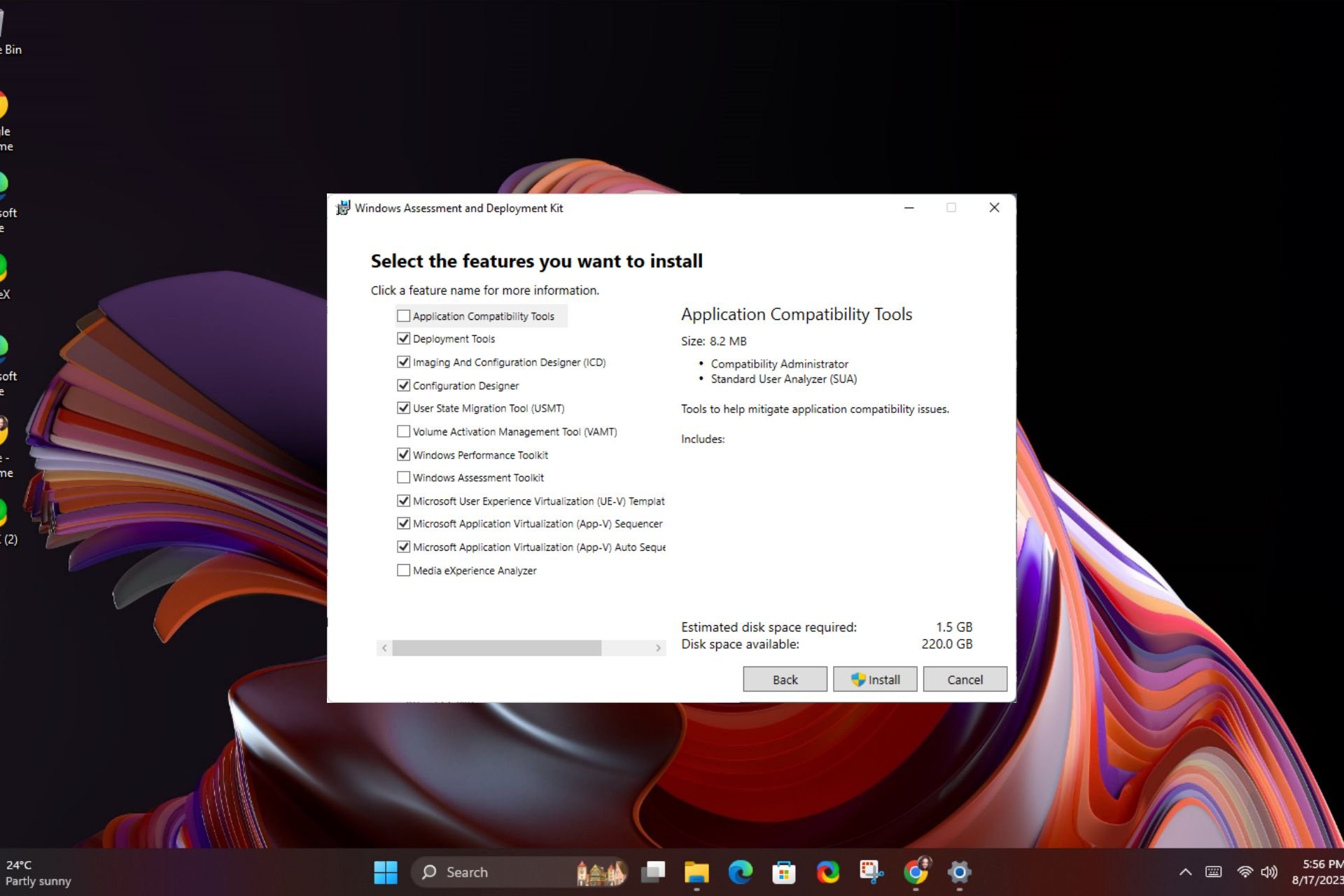
Windows 11 をインストールすることに決めましたが、デバイスは厳密なシステム要件を満たしておらず、コンピューターの前でクリックすることに時間を費やしたくないと考えています。ダイアログページを通じて。
もっと良い方法があります。インストール プロセス中は、情報の入力を求められることなく、座ってリラックスできます。これが Windows 11 の無人インストールを作成する利点であり、その方法を説明します。
無人インストールの利点は何ですか?
無人インストールでは、Windows をオフラインでインストールするため、インターネット接続は必要ありません。
これにより、システムが Microsoft アカウントの使用を強制したり、デバイスがシステム要件を満たしているかどうかを確認したりすることがなくなります。
Windows 11 を英語以外の言語でインストールする場合、この言語はサポートされない可能性があります。
言語設定を希望のオプションに変更する前に、使用可能な言語でインストールを完了する必要があります。
Windows 11 の各コピーには独自の一意のプロダクト キーがあるため、無人インストールにはユニバーサル ボリューム ライセンス キーを使用します。
この固有のプロダクト キーを使用すると、同じ製品を複数のコンピュータにインストールできます。 Windows バージョンのユニバーサル ボリューム ライセンス キーは、Microsoft の公式ページで見つけることができます。
Windows 11 には 32 ビット バージョンがないため、唯一の選択肢は 64 ビットを選択することです。ただし、特定の設定を調整することで、64 ビット プログラムを 32 ビット上で実行できます。
最後に、インストールでは問題が発生する可能性があるため、重要なファイルをバックアップする必要があります。
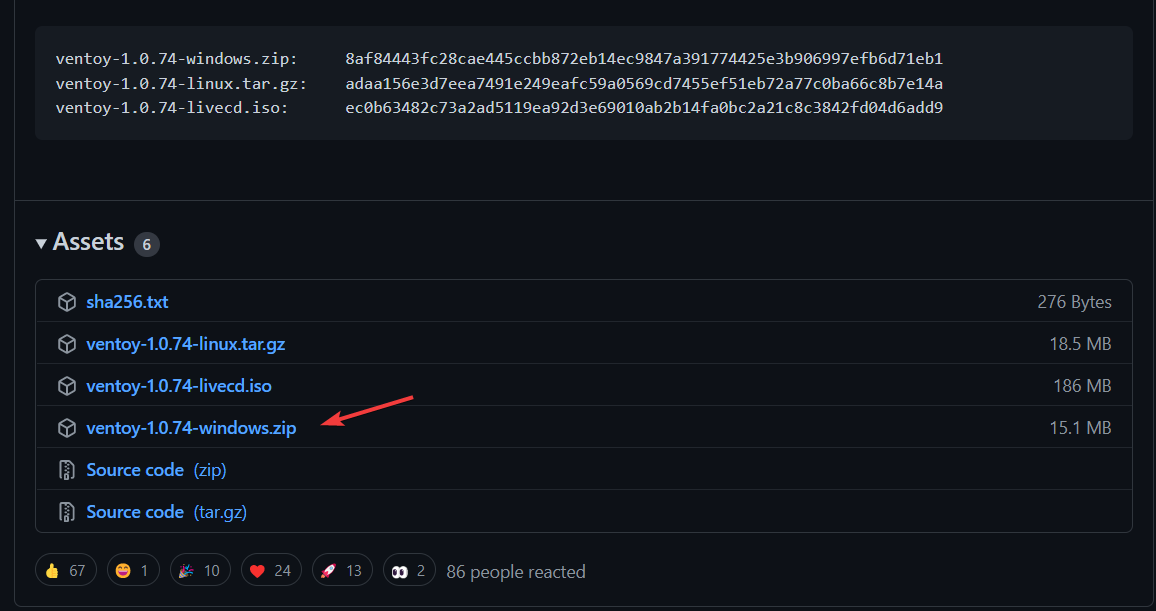
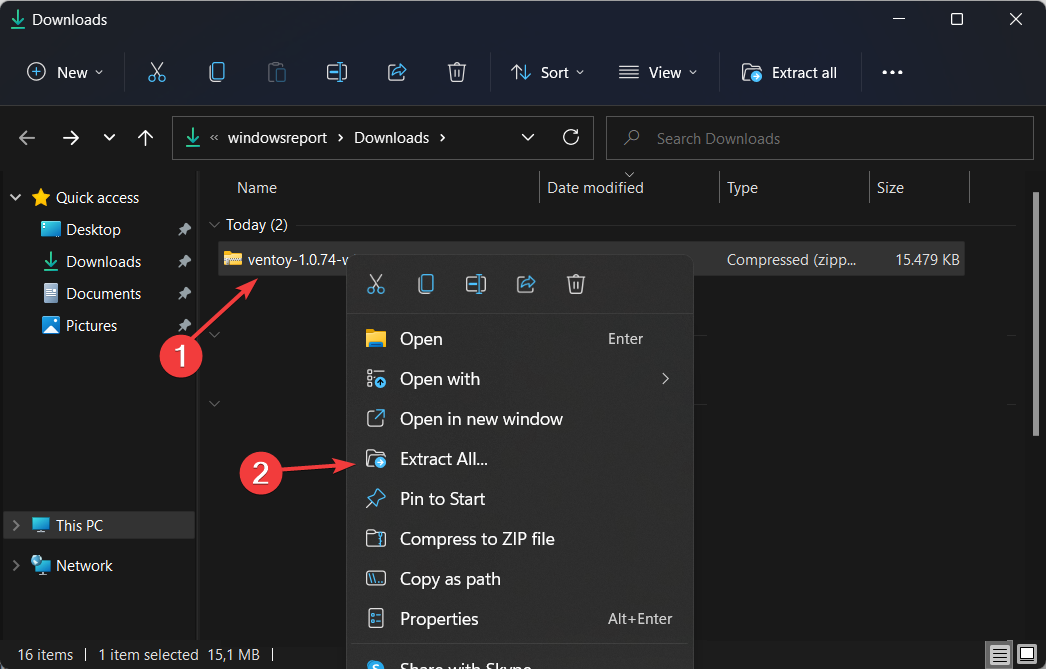
{ "control": [ { "VTOY_DEFAULT_MENU_MODE": "0" }, { "VTOY_TREE_VIEW_MENU_STYLE": "0" }, { "VTOY_FILT_DOT_UNDERSCORE_FILE": "1 " }、{ "VTOY_SORT_CASE_SENSITIVE": "0" }、{ "VTOY_MAX_SEARCH_LEVEL": "最大" }、{ "VTOY_DEFAULT_SEARCH_ROOT": "/ISO" }、{ "VTOY_MENU_TIMEOUT": "10" }、{ "VTOY_DEFAULT_IMAGE" : " /ISO/debian_netinstall.iso" }, { "VTOY_FILE_FLT_EFI": "1" }, { "VTOY_DEFAULT_KBD_LAYOUT": "QWERTY_USA" }, { "VTOY_WIN11_BYPASS_CHECK": "1" } ] }<strong></strong> 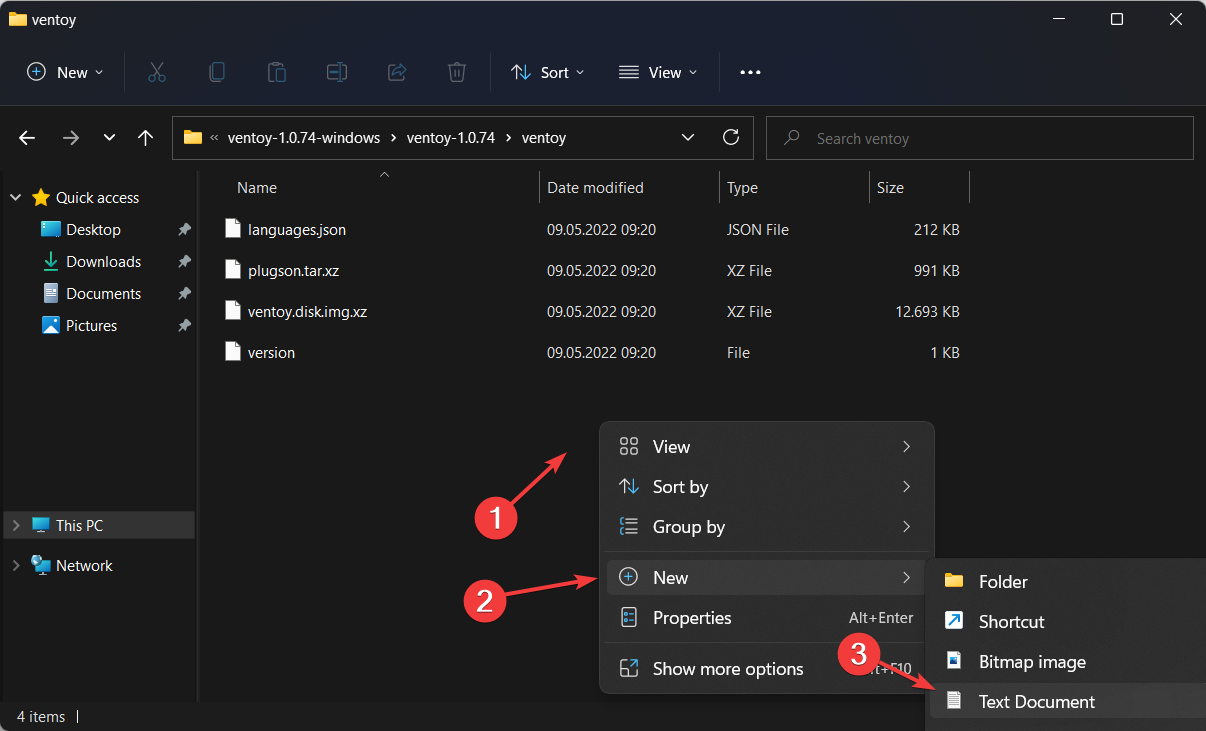 #最後のパラメータを 1 に設定すると、コンピュータは特定のレジストリ チェックを回避できます。たとえば、Windows 11 用の Ventoy セキュア ブートです。
#最後のパラメータを 1 に設定すると、コンピュータは特定のレジストリ チェックを回避できます。たとえば、Windows 11 用の Ventoy セキュア ブートです。 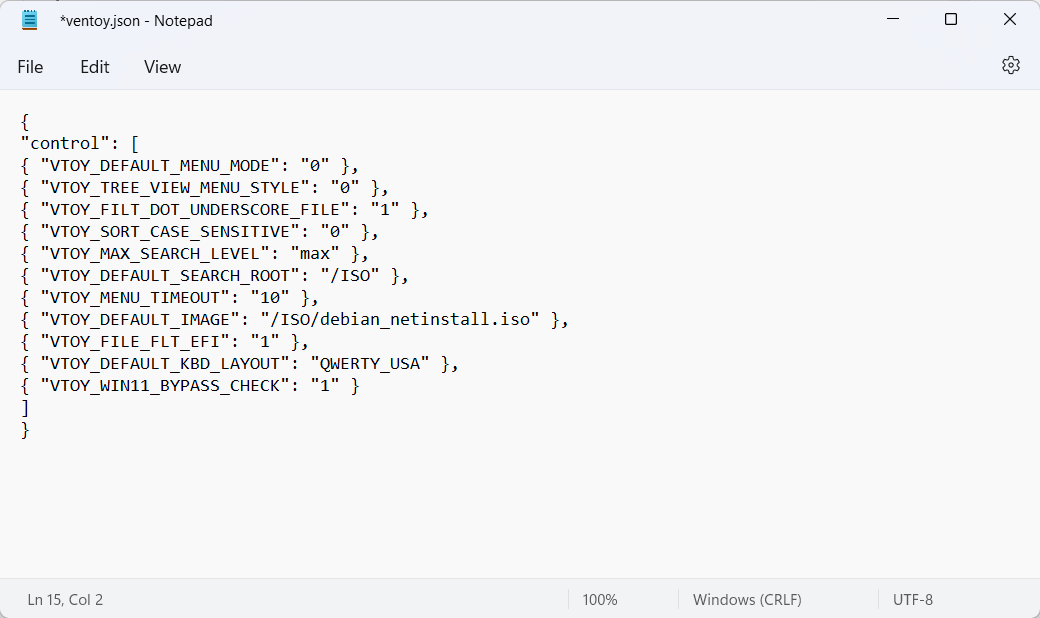 次に、Microsoft ページに移動して、Windows 11 ディスク イメージ ISO をダウンロードします。
次に、Microsoft ページに移動して、Windows 11 ディスク イメージ ISO をダウンロードします。 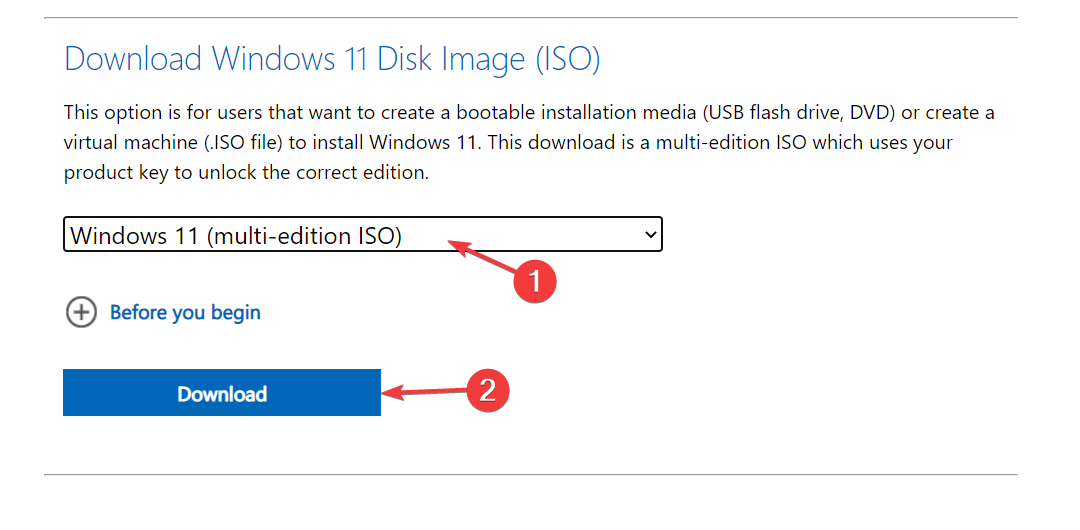 オペレーティング システムのバージョンと言語を選択し、
オペレーティング システムのバージョンと言語を選択し、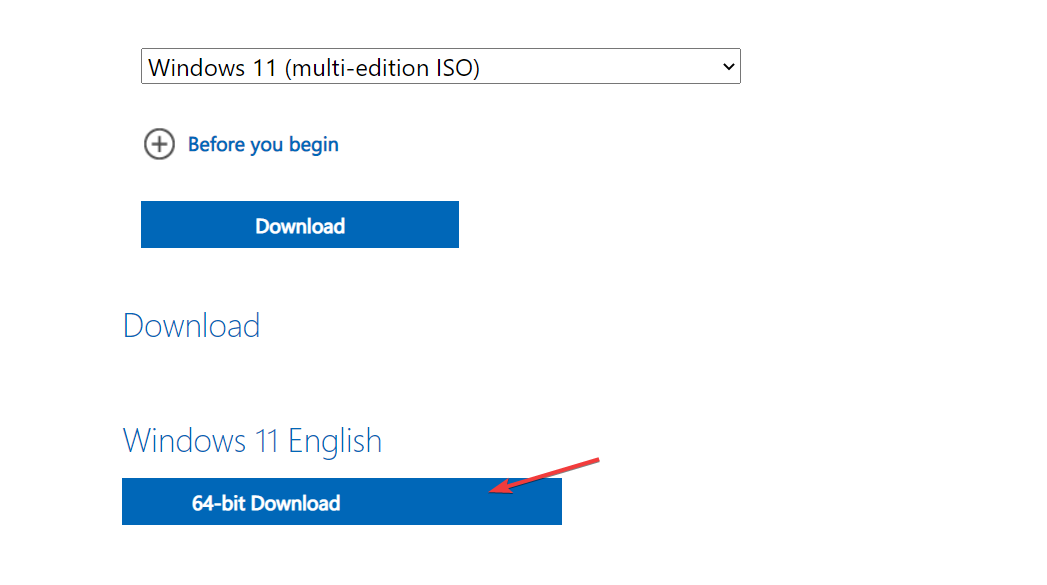 次に、抽出した Ventoy フォルダーに戻り、Ventoy2Disk ファイルをダブルクリックします。次に、USB ドライブを挿入してフォーマットします。
次に、抽出した Ventoy フォルダーに戻り、Ventoy2Disk ファイルをダブルクリックします。次に、USB ドライブを挿入してフォーマットします。 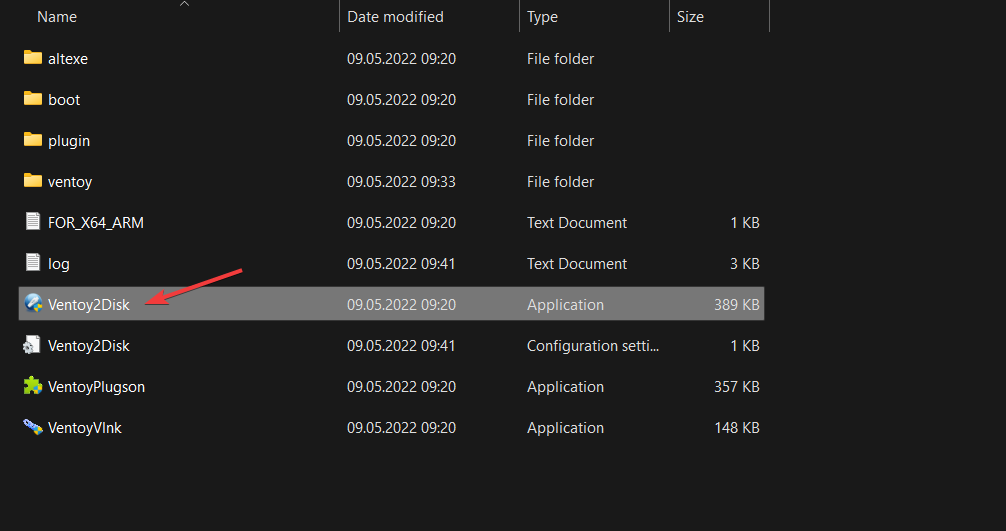 新しいウィンドウが表示され、接続されている USB を選択し、
新しいウィンドウが表示され、接続されている USB を選択し、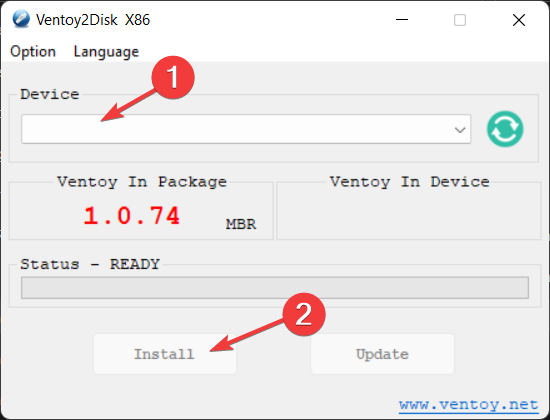 次に、Windows 11 ISO を Ventoy ドライブにコピーし、コンピューターを再起動して BIOS に入ります。 USB がブート優先になるようにブート順序を変更し、インストール プロセスを続行します。
次に、Windows 11 ISO を Ventoy ドライブにコピーし、コンピューターを再起動して BIOS に入ります。 USB がブート優先になるようにブート順序を変更し、インストール プロセスを続行します。 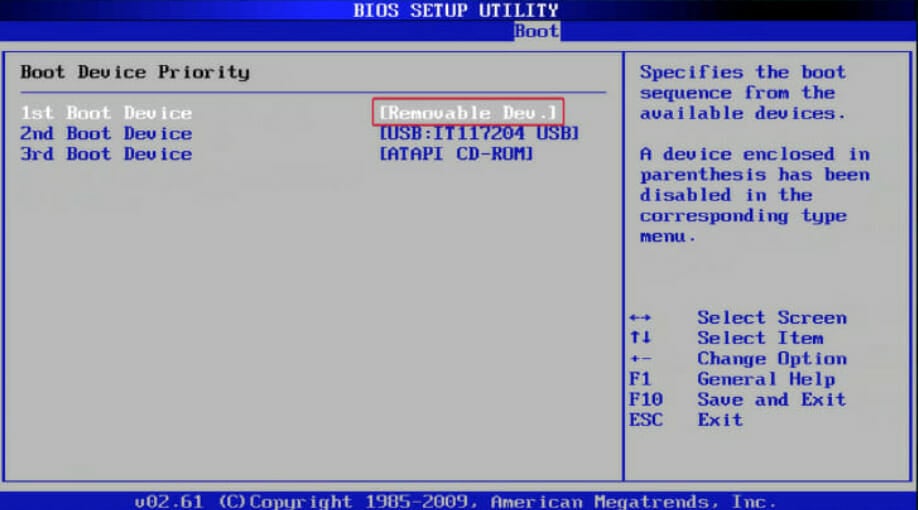
これらの質問には、Windows がインストールされている場所、コンピューターにどのコンポーネントをインストールする必要があるか、およびそれらのコンポーネントのインストール時に特定のドライバーを含める必要があるかどうかが含まれます。
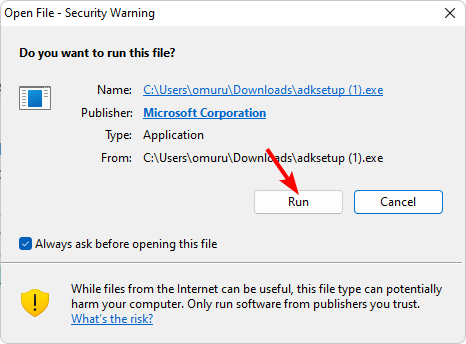
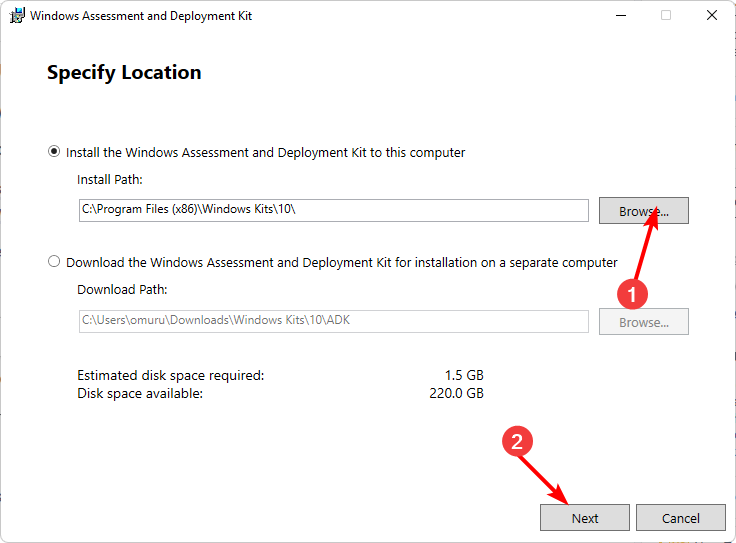
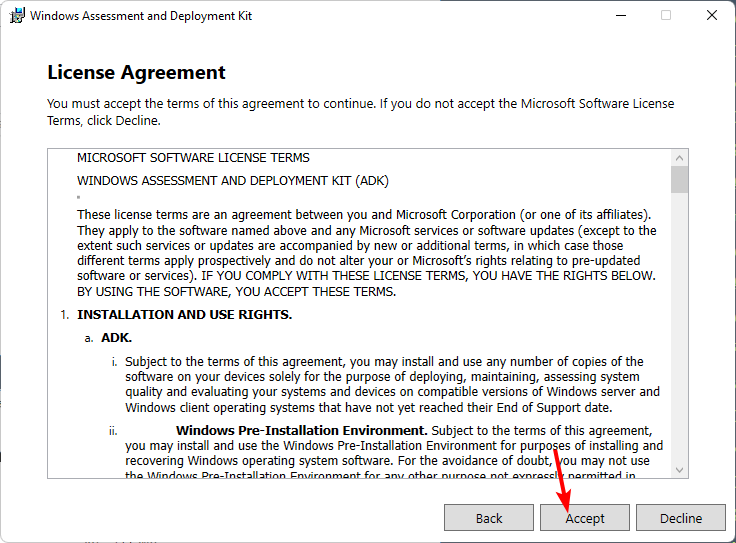
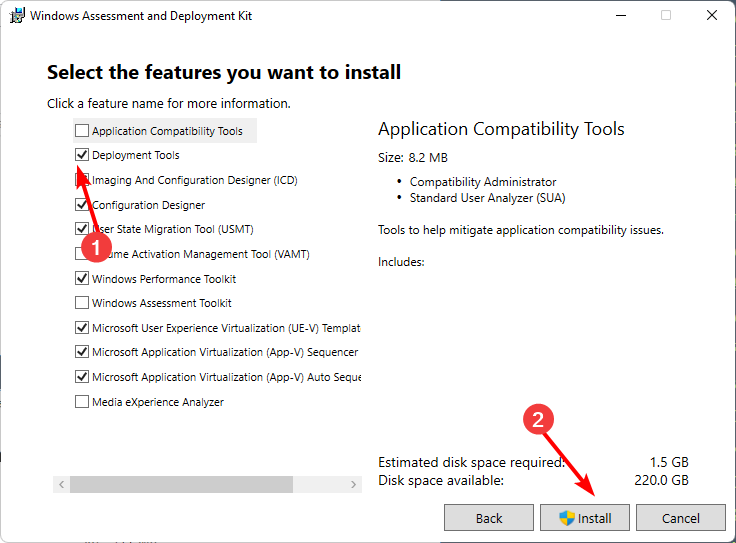
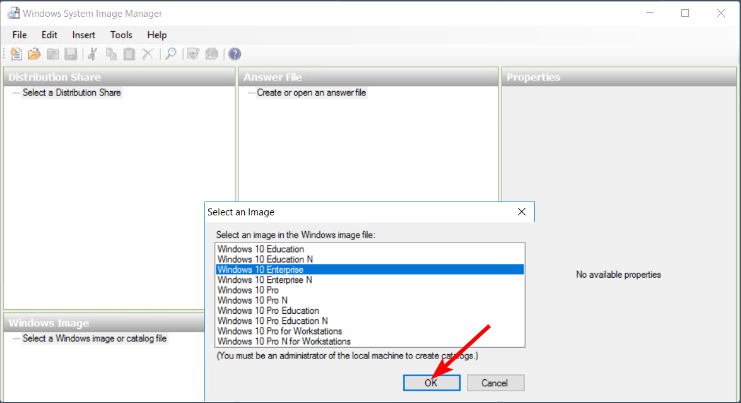
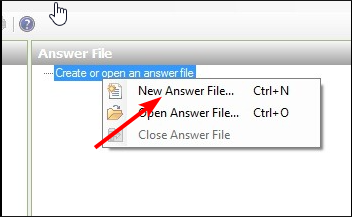
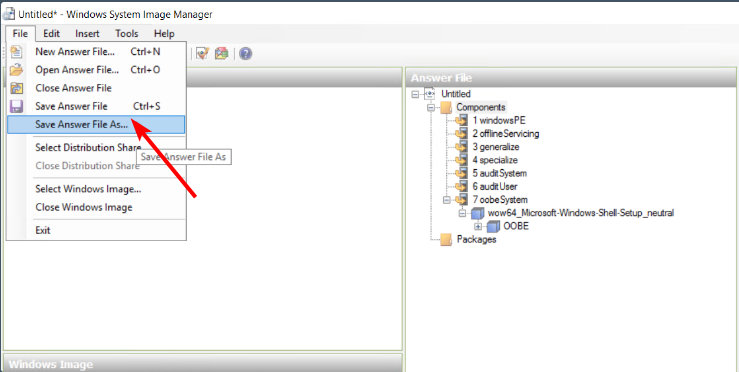
これはかなり長い作業であるため、プロセスを高速化してエラーを最小限に抑えるために、Windows 応答ファイル ジェネレーターを選択することをお勧めします。
Windows 11 のダウンロードにかかる時間を考慮すると、これはあまり時間のかからない非常に人気のあるソリューションです。また、いくつかの自動化ツールの助けを借りて、インストール時間は大幅に短縮されるはずです。
複数のコンピューターを同時に Windows 11 にアップグレードしたい場合は特に、この方法を試す価値があります。
以上がWindows 11 の無人インストールを作成する方法の詳細内容です。詳細については、PHP 中国語 Web サイトの他の関連記事を参照してください。